
Se você escrever e-mails semelhantes repetidamente, economize tempo salvando uma mensagem como modelo no Mozilla Thunderbird. Dessa forma, você pode reutilizar o modelo e adicionar novas informações sem precisar redigitar nada. As instruções neste artigo se aplicam à versão desktop do Mozilla Thunderbird.
Como salvar um modelo de mensagem no Thunderbird
Para salvar uma mensagem como modelo no Mozilla Thunderbird:
- Selecione Escrever > Mensagem para abrir uma nova janela de mensagem.
- Redija o modelo de mensagem e selecione Arquivo > Salvar como > Modelo.
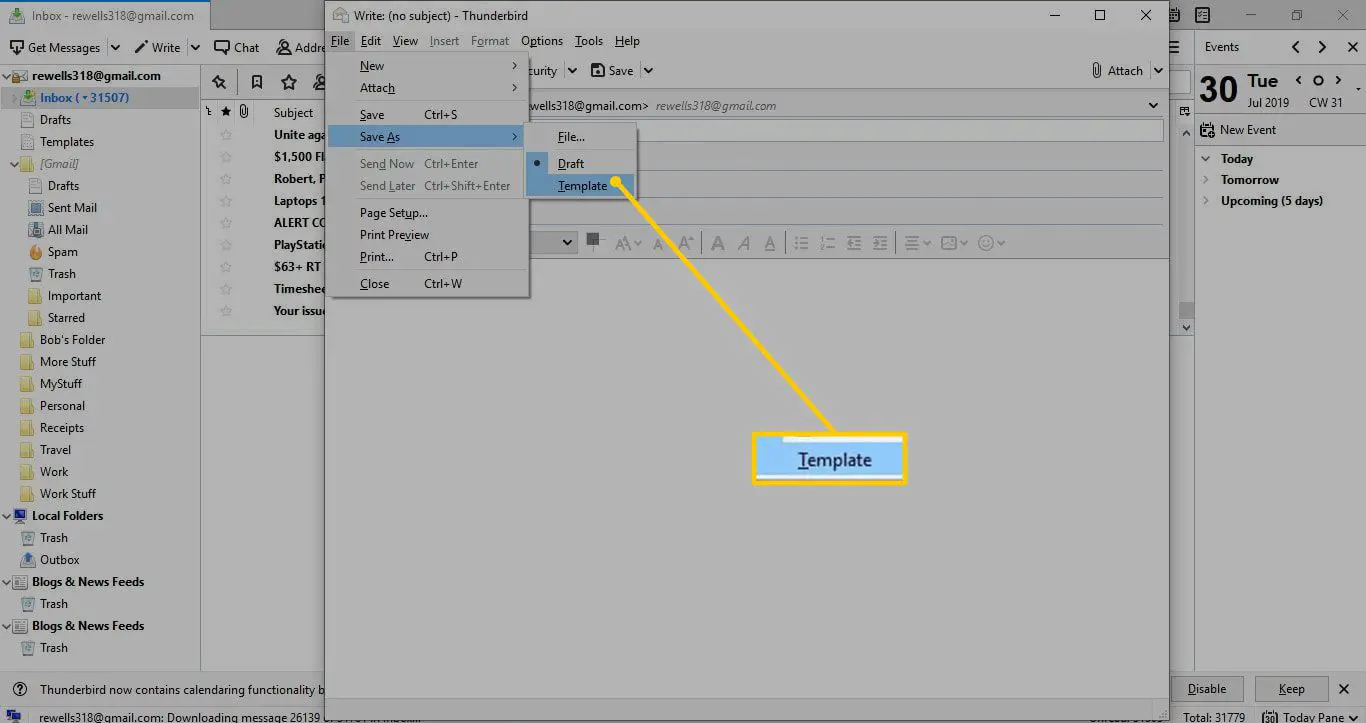
- Vou ao Pasta painel e selecione Modelos para ver a mensagem salva.
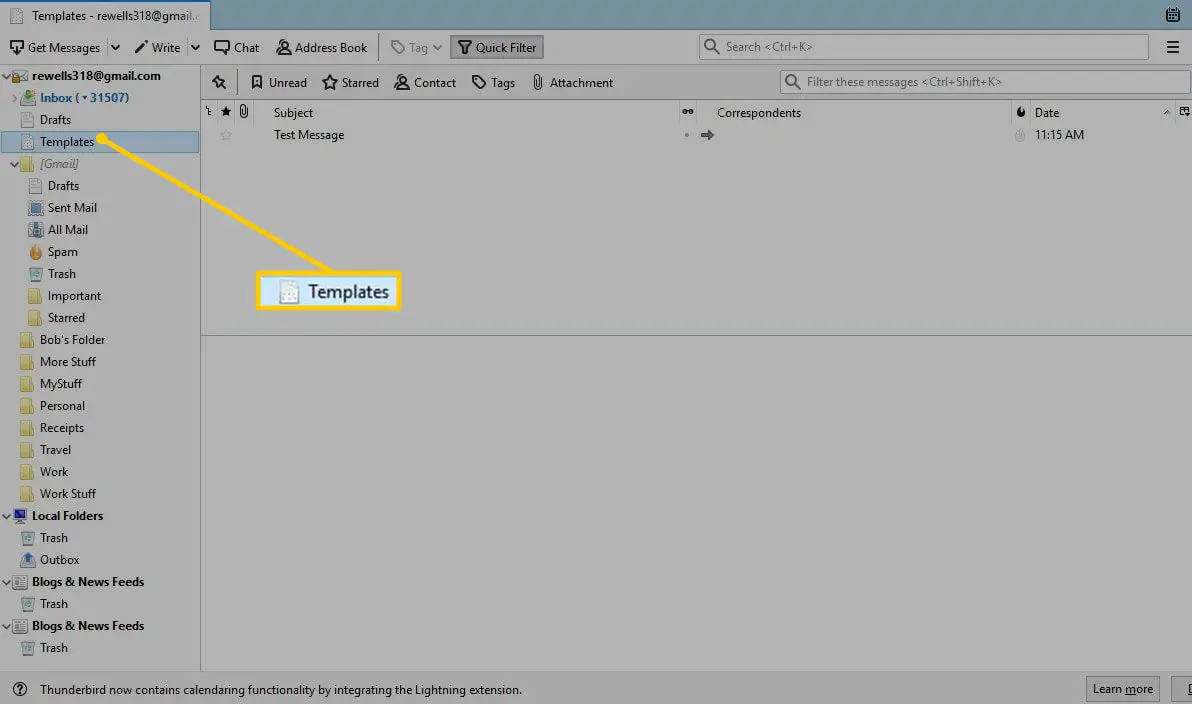
- Selecione o modelo para abrir uma cópia da mensagem modelo, modifique a mensagem e envie-a. A mensagem original na pasta Modelos não é afetada.
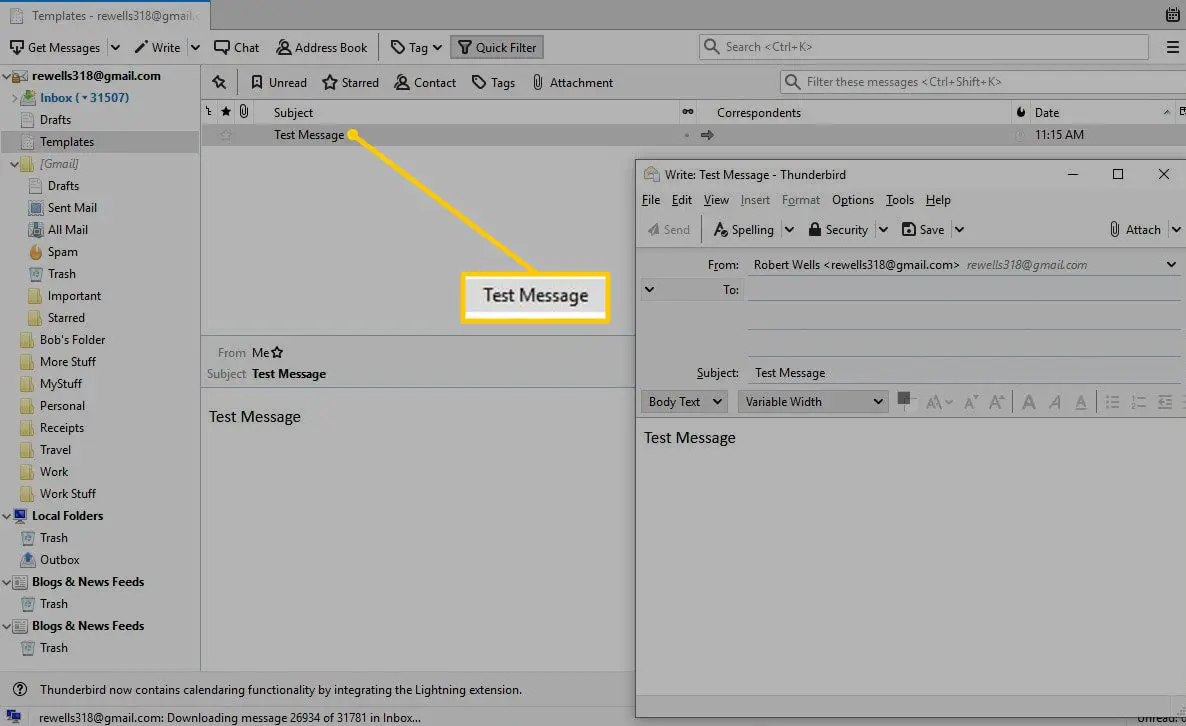
- Retorne à pasta Modelos sempre que precisar redigir um e-mail semelhante.
Também é possível criar modelos de e-mail no Microsoft Outlook.